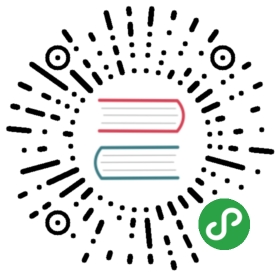练习 46. 一个项目骨架
这个练习你将学习如何创建一个好的项目“骨架”(skeleton)目录。这个骨架目录具备让项目跑起来的所有基本内容。它里边会包含你的项目文件布局、自动化测试代码、模块,以及安装脚本。当你建立一个新项目的时候,只要把这个目录复制过去,改改目录的名字,再编辑里边的文件就行了。
macOS/Linux 设置
在开始这个练习之前,你需要用一个叫做 pip3.6(或者 pip)的工具为 Python 安装一些新的模块。python3.6 的安装中已经包含了 pip3.6 命令。你可以通过如下命令来验证一下:
$ pip3.6 listpip (9.0.1)setuptools (28.8.0)$
如果看到任何弃用警告,可以忽略它。您可能还会看到安装了其他工具,但是基本的应该是 pip 和 setuptools。一旦你验证了这一点,你就可以安装 virtualenv:
$ sudo pip3.6 install virtualenv Password:Collecting virtualenvDownloading virtualenv–15.1.0–py2.py3–none–any.whl (1.8MB) 100% ||||||||||||||||||||||||||||||||| 1.8MB 1.1MB/sInstalling collected packages: virtualenv Successfully installed virtualenv– 15.1.0$
这是用于 Linux 或者 macOS 系统的,如果你用的是 Linux/macOS, 你可以运行如下命令来确保你安装了正确的 virtualenv:
$ whereis virtualenv/Library/Frameworks/Python.framework/Versions/3.6/bin/virtualenv
您应该能在 macOS 上看到类似上面的内容,但是 Linux 上可能不一样。在 Linux 上,你可能有一个实际的 virtualenv3.6 命令,或者你最好从你的包管理系统(package management system)中为它安装一个包(package)。
一旦安装了 virtualenv,你就可以用它来创建一个“伪” Python 安装,从而更容易管理不同项目的包版本。首先,运行如下命令,我等会儿会解释它的作用:
$ mkdir ~/.venvs$ virtualenv –system–site –packages ~/.venvs/lpthw$ . ~/.venvs/lpthw/bin/activate(lpthw) $
每一行发生的事情如下:
你在你的
HOME ~/地址下创建了一个叫做.venvs的目录,用来存储你的虚拟环境。你运行了
virtualenv然后告诉它要包含system site packages(— system-site-packages),然后指导它在~/.venvs/lpthw中创建virtualenv。然后你在 bash 中用
.运算符来获得lpthw虚拟环境,后面跟着~/.venvs/lpthw/bin/activate脚本。最后,你的提示变成了包含
(lpthw),这样你就知道了你正在使用虚拟环境。
现在你可以看到东西被安装在哪里:
(lpthw) $ which python/Users/zedshaw/.venvs/lpthw/bin/python(lpthw) $ pythonPython 3.6.0rc2 (v3.6.0rc2:800a67f7806d, Dec 16 2016, 14:12:21)[GCC 4.2.1 (Apple Inc. build 5666) (dot 3)] on darwinType "help", "copyright", "credits" or "license" for more information.>>> quit()(lpthw) $
你可以看到运行中的 python 被安装在 /Users/zedshaw/.venvs/lpthw/bin/python 目录,而不是原来的地址。这样还免去了要输入 python3.6 的麻烦,因为它把二者都安装了:
$ which python3.6/Users/zedshaw/.venvs/lpthw/bin/python3.6(lpthw) $
你会发现 virtualenv 和 pip 命令也一样。这个设置的最后一步是安装 nose,一个我们要在练习中用到的测试框架。
$ pip install noseCollecting noseDownloading nose—1.3.7—py3—none—any.whl (154kB)100% | ¦¦¦¦¦¦¦¦¦¦¦¦¦¦¦¦¦¦¦¦¦¦¦¦¦¦¦¦¦¦¦¦ | 163kB 3.2mb/s Installing collected packages: noseSuccessfully installed nose —1.3.7(lpthw) $
Windows 10 设置
Windows 10 的安装会比 Linux 或者 macOS 简单一些,但是前提是你只安装了一个版本的 Python。如果你有两个版本:Python 3.6 和 Python 2.7,那你自己靠自己了,因为搞多重安装太复杂了。如果你一直跟着这本书学的话,你应该只有 Python 3.6,然后你可以这样做。
首先,切换到你的 home 目录,然后确保你正在运行正确版本的 Python:
> cd ~> pythonPython 3.6.0 (v3.6.0:41 df79263a11 , Dec 23 2016, 08:06:12) [MSC v.1900 64 bit (AMD64)] on Win32Type "help", "copyright", "credits" or "license" for more informa>>> quit()
然后运行 pip 确保你已经做了基本的安装:
> pip listpip (9.0.1)setuptools (28.8.0)
你可以安全地忽略任何弃用警告,如果你安装了其他的包也没有关系。接着,安装 virtualenv 来为这本书接下来的内容设置一个虚拟环境:
> pip install virtualenvCollecting virtualenvUsing cached virtualenv —15.1.0—py2.py3—none—any.whl Installing collected packages : virtualenvSuccessfully installed virtualenv — 15.1.0
安装好 virtualenv 之后,你需要创建一个 .venvs 目录,并填入一个虚拟环境:
> mkdir . venvs> virtualenv —system—site —packages.venvs/lpthwUsing base prefix'c:\\users\\zedsh\\appdata\\local\\programs\\python\\python36New python executable inC:\Users\zedshaw\.venvs\lpthw\Scripts\python.exeInstalling setuptools, pip, wheel ... done.
这两行命令创建了一个 .venvs 文件夹来存储不同的虚拟环境,然后还创建了你的第一个虚拟环境 lpthw。一个虚拟环境(virtualenv)是一个用来运行软件的虚构的地方,这样你就有了针对每个项目包的不同版本。设置好 virtualenv 之后你需要激活它:
> .\.venvs\lpthw\Scripts\activate
这个命令会让 PowerShell 运行 activate 脚本,这个脚本会为你当前的 shell 配置 lpthw 虚拟环境。每次你想用你在这本书里的软件,你都要运行这个命令。你会看到 PowerShell 中的下一行命令提示符前面已经有了一个 (lpthw),这表明了你正在使用的虚拟环境。最后,你只需要安装 nose 来运行随后的测试:
(lpthw) > pip install noseCollecting noseDownloading nose —1.3.7—py3—none—any.whl (154kB)100% | ¦¦¦¦¦¦¦¦¦¦¦¦¦¦¦¦¦¦¦¦¦¦¦¦¦¦¦¦¦¦¦¦ | i63kB i.2mb/s Installing collected packages: noseSuccessfully installed nose—1.3.7(lpthw) >
你会看到,这样就安装了 nose,不过 pip 会把它安装在你的 .venvs\lpthw 虚拟环境中,而不是主系统的目录。这可以让你为每个项目安装相互冲突的 Python 包版本,而不会影响主系统的配置。
创建项目骨架目录
首先,用以下这些命令创建你的项目骨架结构:
$ mkdir projects$ cd projects/$ mkdir skeleton$ cd skeleton$ mkdir bin, NAME, tests, docs
ai酱注:这里原文是 mkdir bin Name tests docs 无法正常运行,作者本意是创建平行文件夹,所以用 , 隔开。
我用一个叫做 projects 的目录来存储所有我正在使用的变量。在这个目录下,我创建了 skeleton 目录,并把我项目的一些基础文件放了进去。这个 NAME 可以被重命名为任何你想给你项目的主模块取的名字。
接着,我们需要设置一些初始化文件,以下是 Linux/macOS 系统上的操作:
$ touch NAME/__init__.py$ touch tests/__init__.py
以下是 Windows PowerShell 上的操作:
$ new-item —type file NAME/__init__.py$ new-item —type file tests/__init__.py
这样就创建了一个空的 Python 模块目录,我们可以把我们的代码放进去。然后我们需要创建一个 setup.py 以便在之后需要的时候来安装我们的项目:
ai酱注:该文件创建在当前 skeleton 目录下,可以参考前述创建文件的命令来创建。
setup.py
1 try:2 from setuptools import setup3 except ImportError:4 from distutils.core import setup56 config = {7 'description': 'My Project',8 'author': 'My Name',9 'url': 'URL to get it at.',10 'download_url': 'Where to download it.',11 'author_email': 'My email.',12 'version': '0.1',13 'install_requires': ['nose'],14 'packages': ['NAME'],15 'scripts': [],16 'name': 'projectname'17 }1819 setup(**config)
编辑这个文件,在其中填上你的联系信息,并且保证当你复制该文件的时候它能正常运行。
最后,你需要一个简单的骨架文件来测试,文件名为:tests/NAME_tests.py :
NAME_tests.py
1 from nose.tools import *2 import NAME34 def setup():5 print("SETUP!")67 def teardown():8 print("TEAR DOWN!")910 def test_basic():11 print("I RAN!")
46.3.1 最终目录结构
当你完成以上所有设置,你的目录应该像下面这样:
skeleton /NAME/__init__.pybin/docs/setup.pytests/NAME_tests. py__init__.py
从现在开始,你应该从这个目录中运行你的命令。如果你看不到,可以输入 ls -R,如果你没看到同样的结构,那应该是搞错了当前目录。比如,人们通常在 tests/ 下运行文件,这肯定行不通。要运行你的应用的测试,你需要处在 tests/ 目录的上一层,所以如果你这样:
$ cd tests/ # WRONG! WRONG! WRONG!$ nosetests-----------------------Ran 0 tests in 0.000 s OK
那就大错特错了,你得在 tests 的上一层目录。要是你犯了这个错误,你可以这样改正:
$ cd .. # get out of tests/$ ls # CORRECT! you are now in the right spotNAME bin docs setup.py$ nosetests.-----------------------Ran 1 test in 0.004s OK
记住这一点,因为人们经常犯这样的错误。
测试你的 Setup
当你安装好了所有东西之后,你应该可以运行这个:
$ nosetests.-----------------------Ran 1 test in 0.007s OK
我会在下个练习中给你解释 nosetests 是做什么的,但是现在,你如果没看到这个,那你可能哪个地方搞错了。确保你把 init.py 文件放在了你的 NAME 目录和 tests 目录下面,并且确保你把 tests/NAME_tests.py 放在了正确的位置。
使用这个骨架
现在你已经完成了一连串的动作。任何时候当你想要开始一个新项目,只需要这样做:
创建一个骨架目录的副本,以你的新项目名称命名。
用你的新项目名重命名 NAME 目录,或者其他你想用的名字,来调用你的根模块。
编辑你的
setup.py文件,为你的新项目填入相应的信息。重命名
tests/NAME_tests.py文件,跟你的模块文件保持一致。再次用 nosetests 确保所有文件都能正常运行。
开始编写代码。
课后测试
这个练习没有附加练习,但是你必须完成一个测试:
读一读如何使用你所安装的所有东西。
读一读
setup.py文件及其内容。警告:它不是一个写得很好的软件,所以可能会很难用。创建一个项目,并且开始把代码放入模块,然后让这个模块运行起来。
在 bin 目录中放一个可以运行的脚本。读一读你如何能让一个 Python 脚本在你的系统中正常运行。
在你的
setup.py文件中加上你所创建的 bin 脚本,以使其得到安装。用你的
setup.py来安装你自己的模块,确保它能正常运行,然后使用 pip 来卸载它。
常见问题
这些指导适用于 Windows 吗? 适用的,不过还取决于你的 Windows 版本。有些版本可能会让你在安装的时候遇到一些麻烦。你可以通过搜索来解决,或者找一个对 Python+Windows 比较有经验的朋友来帮你解决。
我应该在我的 setup.py 配置文件中放些什么呢? 确保你阅读了该链接中的发布工具(distutils)文档:http://docs.python3.6.org/distutils/setupscript.html.
我没办法引入 NAME 模块,总是收到报错信息 ImportError。 确保你创建了 NAME/init.py 文件。如果你用的是 Windows,确保你没有不小心把它命名成了 NAME/init.py.txt,某些编辑器会有这样的默认设置。
为什么我们需要一个 bin/ 文件夹呢? 这是一个用于存放在命令行运行的脚本的标准地方,它不是一个存放模块的地方。
我的 nosetests 运行结果只显示了一个 test 被运行。这是正确的吗? 是的,我的输出结果也是这样的。